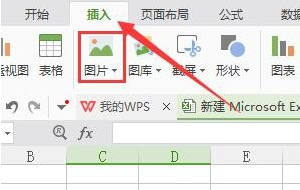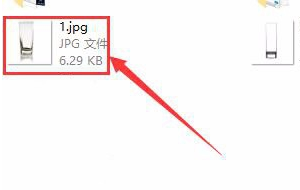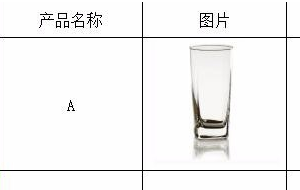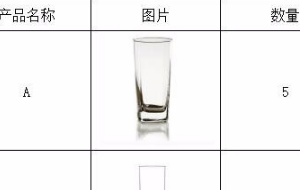怎么在WPS文字表格中填充图片
1、首先我们打开相应的表格。
2、点击需要添加图片的单元格。
3、点击菜单栏里的“插入”选项下的“图片”图标。
4、在弹出的对话框中选择所要添加的图片,点击右下角的“打开”。
5、添加的图片会比单元格大一些,此时可以用鼠标调整图片的大小即可。
6、用同样的方法可以继续添加其他图片。
7、具体步骤总结如下:1、首先我们打开相应的表格。2、点击需要添加图片的单元格。3、点击菜单栏里的“插入惯墀眚篪”选项下的“图片”图标。4、在弹出的对话框中选择所要添加的图片,点击右下角的“打开”。5、添加的图片会比单元格大一些,此时可以用鼠标调整图片的大小即可。6、用同样的方法可以继续添加其他图片。
声明:本网站引用、摘录或转载内容仅供网站访问者交流或参考,不代表本站立场,如存在版权或非法内容,请联系站长删除,联系邮箱:site.kefu@qq.com。
阅读量:30
阅读量:48
阅读量:83
阅读量:35
阅读量:49